스칼라 설치 및 구성 환경
스칼라 언어는 윈도우에서 리눅스, 유닉스, 맥 OS X 시스템을 실행할 수 있습니다.
스칼라는 자바를 기반으로, 당신은 자바 라이브러리 및 변수의 큰 숫자를 사용하기 전에 자바 (> 1.5 버전)를 설치해야합니다, 당신은 스칼라를 사용해야합니다.
맥 OS X 및 Linux에서 스칼라 설치
첫 번째 단계 : 자바 설정
로컬 및 JDK 1.5 이상 및 설정 JAVA_HOME 환경 변수와 JDK bin 디렉토리를 설치해야합니다.
우리는 설치된 Java 여부를 확인하려면 다음 명령을 사용할 수 있습니다 :
$ java -version java version "1.8.0_31" Java(TM) SE Runtime Environment (build 1.8.0_31-b13) Java HotSpot(TM) 64-Bit Server VM (build 25.31-b07, mixed mode) $
그 다음 우리는 설치된 자바 컴파일러 있는지 확인 할 수 있습니다. 다음 명령을 입력 :
$ javac -version javac 1.8.0_31 $
이 설치되어있는 경우, 당신은 우리를 참조 할 수 있습니다 자바 개발 환경 구성 .
다음으로, 우리가 할 수있는 스칼라 공식 웹 사이트 주소에서 http://www.scala-lang.org/downloads 다음과 같이 우리의2.11.7버전을 다운로드합니다이 튜토리얼 스칼라 바이너리 패키지를 다운로드 할 수 있습니다 :
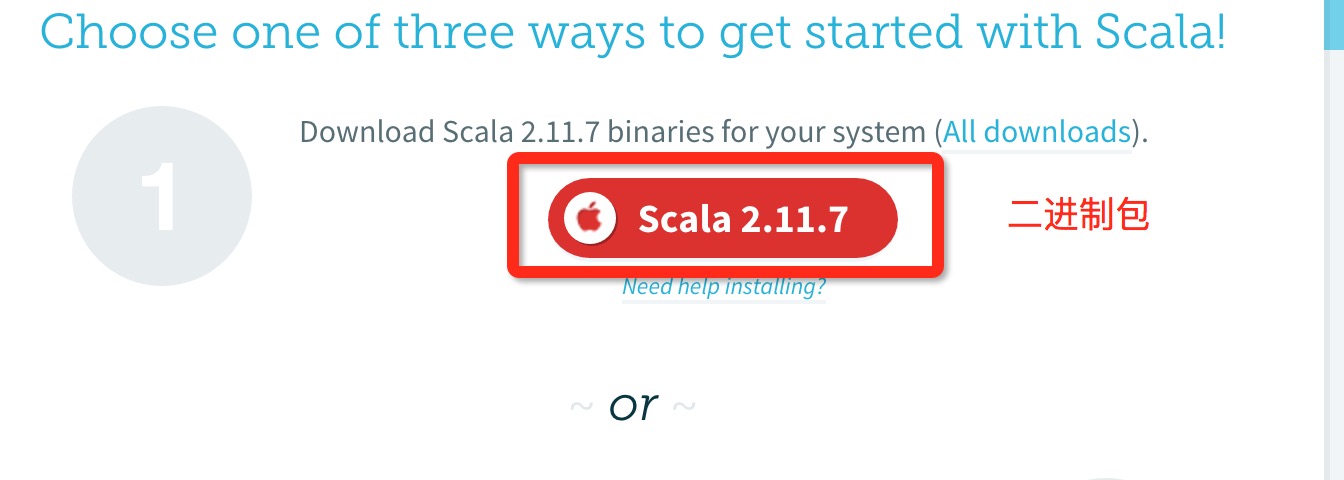
/ usr / 지방 / 공유 아래로 이동 될 수있는 파일 패키지를 압축을 풉니 다 :
mv scala-2.11.7 scala # 重命名 Scala 目录 mv /download/scalapath /usr/local/share # 下载目录需要按你实际的下载路径
관리자가, sudo는 관리자 권한을 사용하여 구성 파일 프로파일을 수정할 수 없습니다로하는 경우, 환경 변수를 수정합니다 :
vim /etc/profile 或 sudo vim /etc/profile
파일의 끝에 추가된다 :
export PATH="$PATH:/usr/local/share/scala/bin"
:! WQ 저장하고 종료와 단말기를 다시 시작, 스칼라 명령을 실행, 다음과 같은 출력 정보가 성공적으로 설치되었다는 :
$ scala Welcome to Scala version 2.11.7 (Java HotSpot(TM) 64-Bit Server VM, Java 1.8.0_31). Type in expressions to have them evaluated. Type :help for more information.
참고 : 컴파일시에, 중국어 현상을 왜곡 될 경우, 솔루션보기 : 스칼라는 중국의 왜곡을 해결
창에 스칼라 설치
첫 번째 단계 : 자바 설정
여기에 설명 키안 Wenyi 검출 방법은 설명하지 않는다.
이 설치되어있는 경우, 당신은 우리를 참조 할 수 있습니다 자바 개발 환경 구성 .
다음은 스칼라 공식 웹 사이트 주소에서 할 수 http://www.scala-lang.org/downloads 우리가 버전2.11.7을다운로드할수 있습니다이 튜토리얼 스칼라 바이너리 패키지를 다운로드 할 수 있습니다 다음과 같이 :
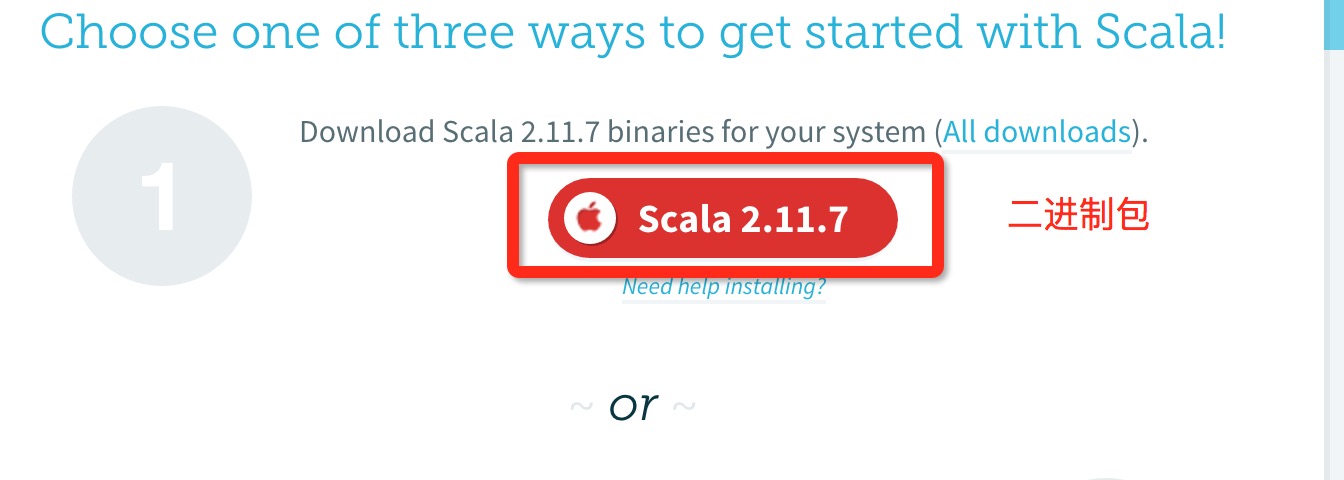
다운로드 한 후, 단계 설치, 기본 설치 디렉토리를 사용하여 설치 과정에 의해 단계가 될 수 있으며, MSI 파일을 두 번 클릭합니다.
스칼라를 설치 한 후, 시스템이 자동으로 프롬프트에서 설치를 완료하려면 마침을 클릭합니다.
그림에 표시된 페이지를 입력하려면 "등록 정보"를 클릭, 내 컴퓨터를 마우스 오른쪽 단추로 클릭합니다. 그럼,] 내 컴퓨터를 마우스 오른쪽 단추로 클릭 한 환경 변수를 구성하기 시작하자 - [속성] - [고급 시스템 설정] - [환경 변수] 그림과 같이 :
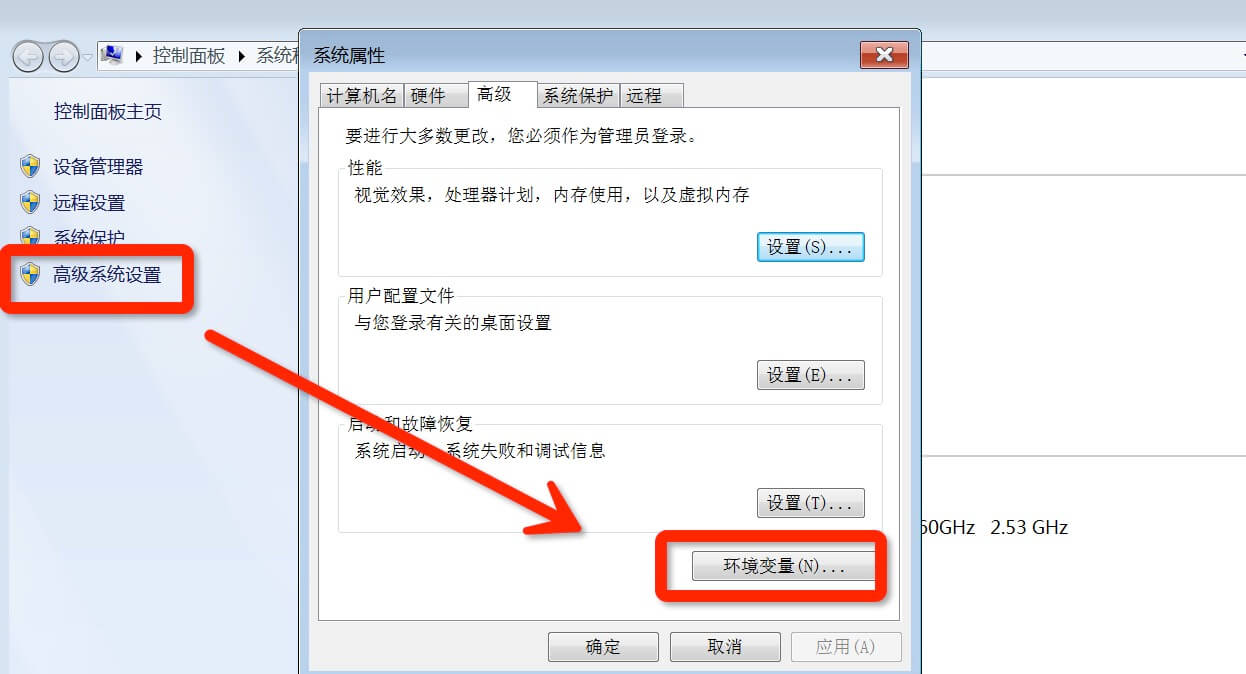
설정 SCALA_HOME 변수 :입력 변수 값 열 :SCALA_HOME : 변수 이름 열을 입력, 새로 만들기를 클릭하여 D : \ 프로그램 Files \의 스칼라 스칼라, 개별 상황에 따라 설치 디렉토리 다양하고, C 드라이브에 설치 한 경우, 것입니다 "C"로 변경 "D"가 될 수 있습니다.
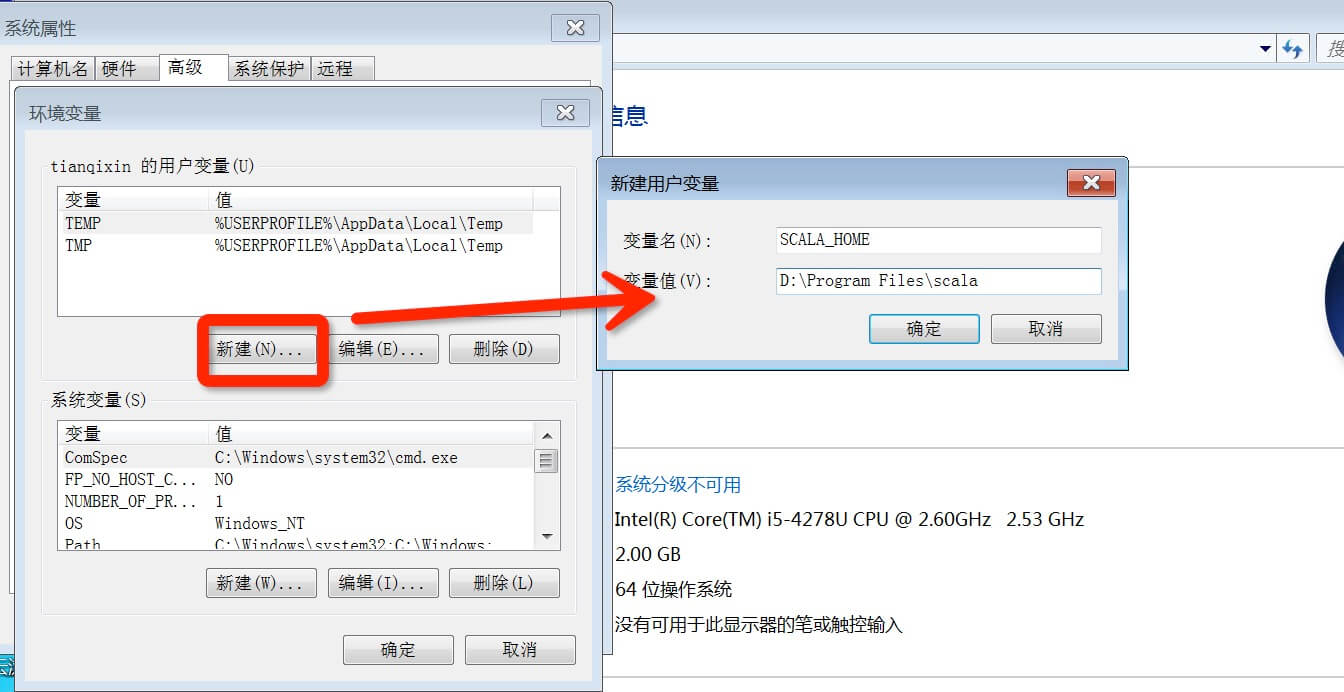
경로 변수를 설정 : 그림과 같이 시스템 아래에있는 "경로"변수를 찾아, 당신은 편집을 클릭합니다. 은 "변수 값"에서 열 맨 다음 경로를 추가합니다 %의 SCALA_HOME % \ bin에를; % SCALA_HOME % \ JRE \ bin이;
참고 : 세미콜론,놓치지 마세요.
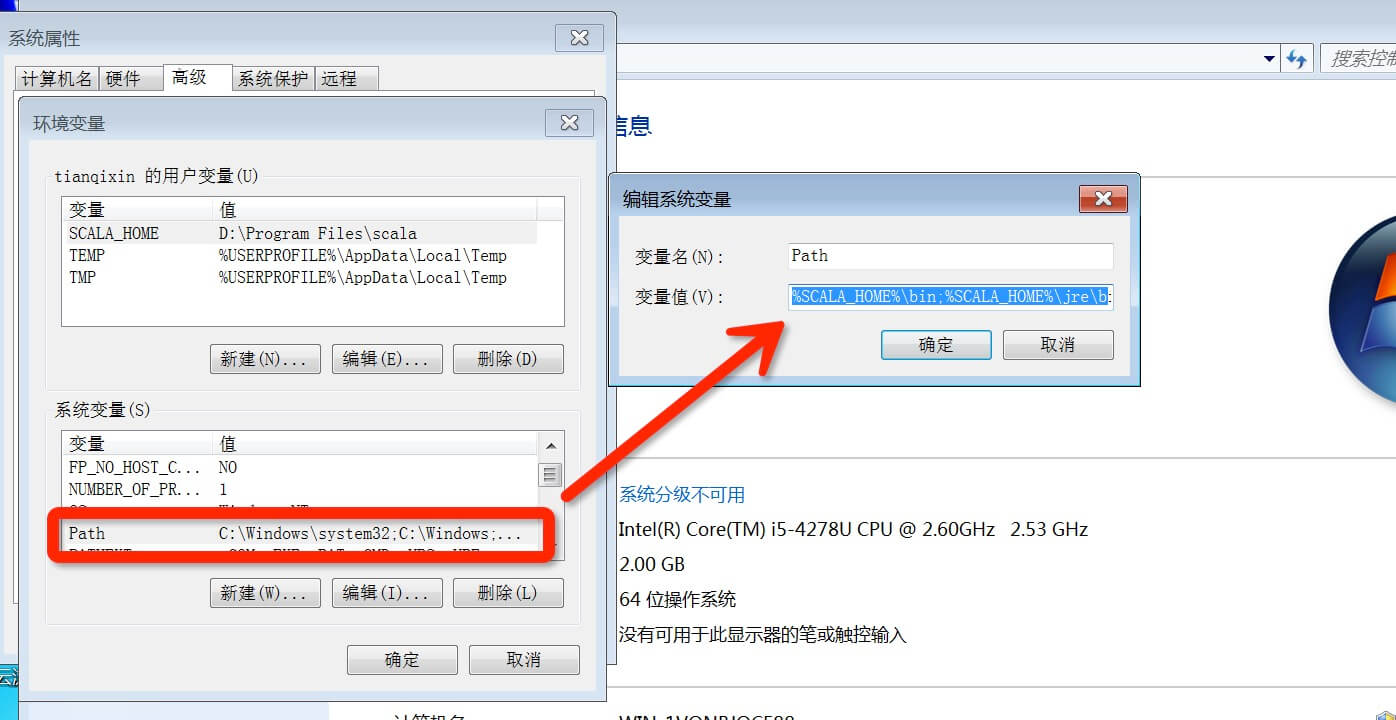
클래스 경로 변수를 설정 : "클래스 경로"그림에서 볼 수있는 시스템 변수하면, 편집을 클릭하지 않을 경우, 다음 "새"를 클릭 :
- "변수 이름": 클래스 경로
- "변수 값";.. % SCALA_HOME % \ 빈; % SCALA_HOME % \ lib 디렉토리 \ dt.jar; % SCALA_HOME % \ lib 디렉토리 \ tools.jar를;
참고 : "변수 값"앞을, 놓치지 마세요.마지막으로, 확인을 클릭합니다.
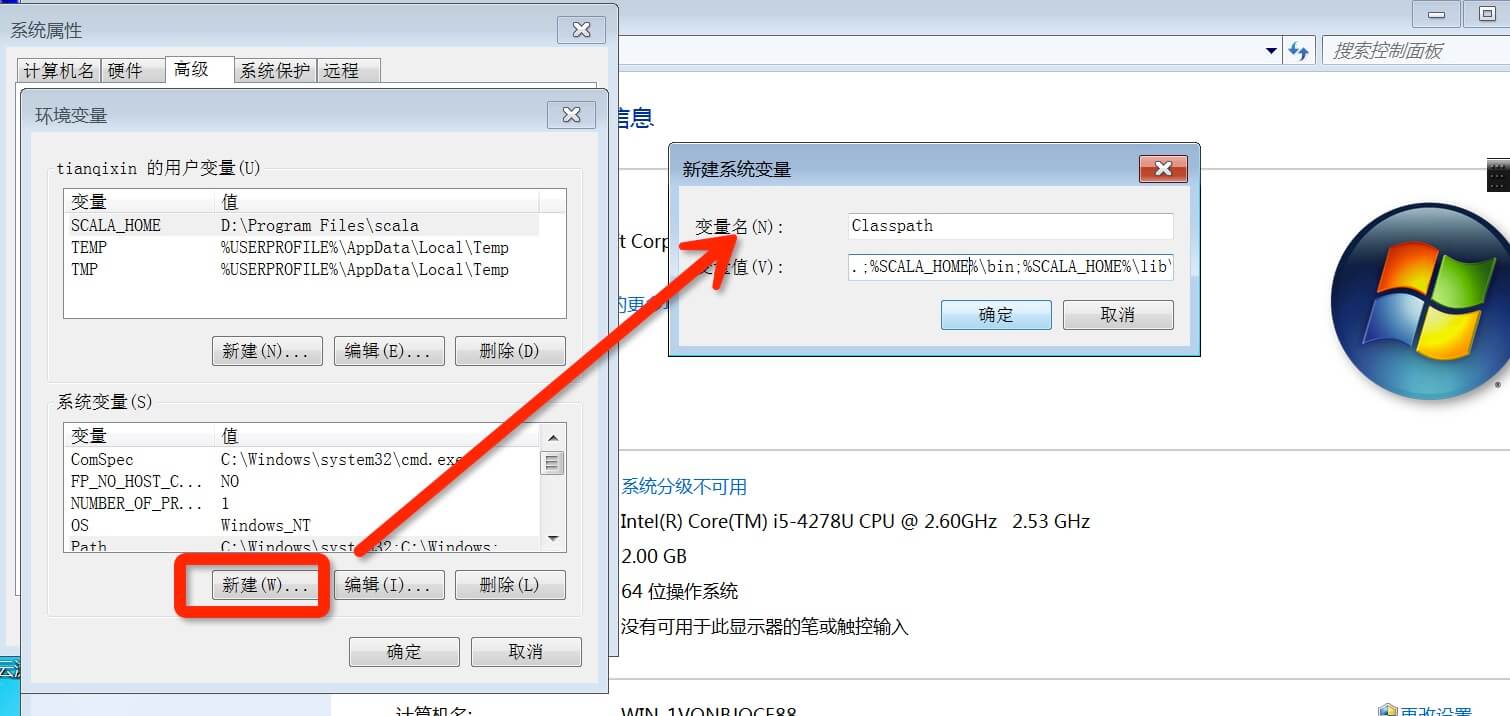
확인 환경 변수 설정 : 조정 아웃 "cmd"를 선택. [시작] 버튼을 클릭하면 입력 상자에 cmd를 입력 한 다음 "입력"스칼라를 입력 한 다음과 같은 환경 변수 설정 확인으로, 반환, 당신은이 정보를 볼 수 있어야합니다.
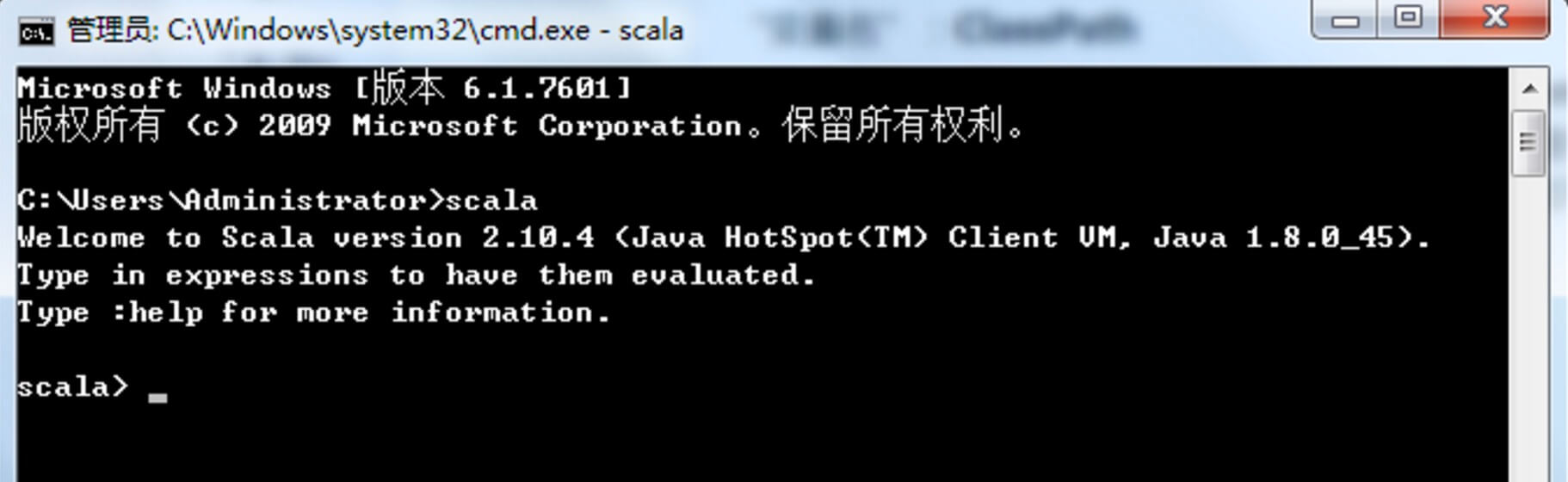
다음 목록 다른 시스템을 (기준으로) 디렉토리에 배치 할 수 있습니다 :
| 시스템 환경 | 변수 | 값 (예를 들어) |
|---|---|---|
| 유닉스 | $SCALA_HOME | /usr/local/share/scala |
$PATH | $PATH:$SCALA_HOME/bin | |
| 윈도우 | %SCALA_HOME% | c:\Progra~1\Scala |
%PATH% | %PATH%;%SCALA_HOME%\bin |